Comme tout logiciel de traitement d’image, Photo-Brush propose lui aussi la fonction encadrement d’image, c’est-à-dire que vous pouvez encadrer une partie d’image pour que cette partie sera coupée et utilisée au lieu de toute l’image 🙂
Le fait d’encadrer une image c’est de couper la partie qui vous intéresse d’une image et supprimer le restant de l’image 🙂
Comment cadrer une partie d’une image avec photobrush ?
Dans ce tutoriel vous allez voir les étapes à suivre pour cadrer une partie d’une image avec Photo-Brush.
1- ouvrez le programme Photo-Brush.
2- ouvrez la photo que vous voulez modifier.

3- pointez sur « Selection » dans la barre de menu, puis cliquez ensuite sur « Start Crop ».
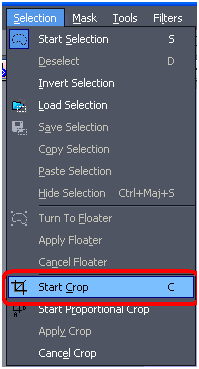
4-sur l’image, glissez la sourie en créant un cadre autour de la partie à encadrer 😉
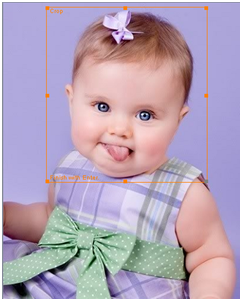
5- double cliquez sur ce cadre ou cliquez par la droite de la sourie et choisissez « Appely Crop »
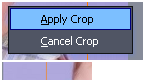
Résultat d’encadrement :

